现在大部分笔记本电脑都是win10系统,有些用户想知道如何关闭节电模式,接下来小编就给大家介绍一下具体的操作步骤。
具体如下:
-
1. 首先第一步根据下图箭头所指,先点击左下角【开始】图标,接着点击【齿轮】图标。
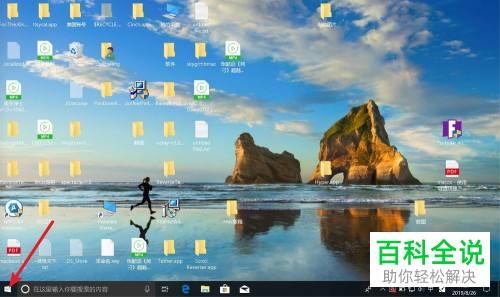

-
2. 第二步打开【设置】窗口后,根据下图所示,依次点击【系统-电池】选项。


-
3. 第三步在右侧页面中,根据下图所示,将【打开节电模式,直到下一次充电】选项设置为【关】。
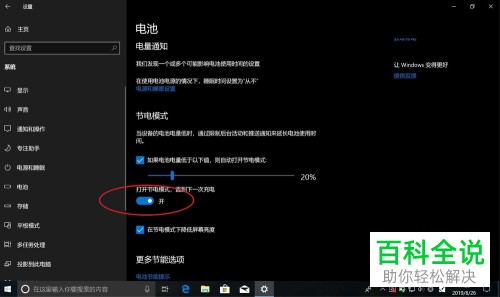
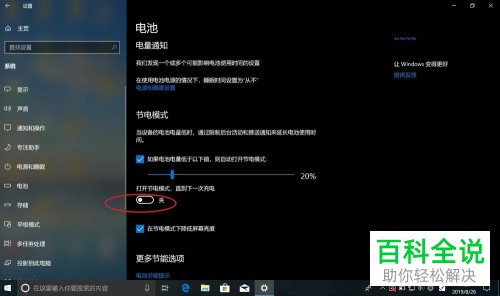
-
4. 最后根据下图所示,取消勾选【如果电池电量低于以下值,则自动打开节电模式】即可。
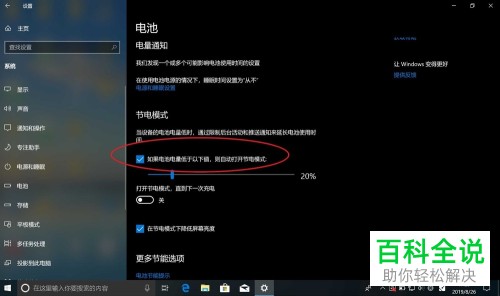

-
以上就是如何关闭win10笔记本电脑节电模式的方法。
